Como sincronizar as Mensagens e SMS no iOS e no macOS
O ecossistema da Apple tem esta facilidade, o utilizador pode usar vários dispositivos da marca da maça e todos eles permitirem que esteja sempre sincronizado nas várias ferramentas que utiliza. Se tem mensagens a cair no seu iPhone, porque não as ler no iMac ou no iPad?
Se este recurso não estiver bem configurado, o utilizador não tem como ter disponível este ambiente de continuidade. Mas vamos mostrar como resolver este problema.
Se tiver um iPhone, as mensagens de texto que enviar e receber no iPhone podem também ser apresentadas no Mac, iPad e iPod touch. Depois, pode continuar a conversa no dispositivo que estiver mais próximo.
Configurar as Mensagens e SMS
Utilize esta funcionalidade com qualquer Mac, iPhone, iPad ou iPod touch que cumpra os requisitos de sistema das funcionalidades de continuidade. Certifique-se de que os dispositivos estão configurados da seguinte forma.
Todos os dispositivos têm sessão iniciada no iCloud com o mesmo ID Apple. Para verificar no seu iPhone vá a Definições > Mensagens.
Dentro desta janela clique na opção Envio e receção.
Na página que solicitamos, dentro dos endereços, deveremos ver logo em cima o nosso ID Apple carregado. Caso não esteja, faça login no iCloud.
Aqui é onde acontece a magia. No grupo logo imediatamente a seguir ao ID Apple estarão os números ou endereços dos equipamentos que recebem e enviam as mensagens. No grupo em baixo estão os números de telefone ou endereços de email que dão origem amo início de conversas via Mensagens.
Se tiver mais que um dispositivo e os quiser diferenciar, com endereços diferentes ou números de telefone, estes aparecerão aqui.
Agora falta configurar no iPhone a permissão para que as Mensagens recebidas no iPhone possam ser igualmente lidas noutros dispositivos. É o iPhone que determina quem poderá ler e enviar SMS.
Então vamos novamente a Definições > Mensagens > Reencaminhamento de SMS. Aqui será pedido que confirme em cada um dos dispositivos disponíveis, que existam com o mesmo ID Apple.
Tratado nos dispositivos móveis, vamos agora aos computadores com macOS para verificar se esta tudo OK para podermos ter esta continuidade nas Mensagens e nos SMS.
Configurar os passos no Mac
Vamos começar por abrir a aplicação Mensagens. Com esta app aberta, vamos ao menu, na barra de menus no cimo do ecrã e clicamos na opção Preferências.
Agora escolhemos o separador Contas. Dentro desse separador iremos verificar as contas activas. Como no iOS, verifique que está inserido o seu ID Apple e que o seu número de telefone principal, assim como a sua conta de mail estão seleccionados no menu dropdown Começar conversas novas de:.
Mas ainda não consegue activar esta funcionalidade?
Se ainda não consegue ter a app Mensagens a funcionar correctamente, vamos redefinir então todas as ligações.
No iOS vamos a Definições > Mensagens e vamos desligar a opção "iMessage".
Agora é sempre uma boa prática reiniciar o dispositivo. Não é que vá fazer milagres, mas esta acção permite ao sistema operativo limpar a RAM. Depois de o desligar, volte a ligar e navegue até Definições > Mensagens > e active a opção iMessage. Provavelmente será necessário introduzir as credenciais da Apple. Este passo deve já resolver qualquer problema de serviço.
No Mac para fazer o mesmo processo, abra novamente a app Mensagens, vá ao menu no topo do ecrã a Mensagens > Preferências, agora separador Contas e clique no botão Terminar sessão.
Tal como fixemos no iOS, vamos também reiniciar a máquina com macOS, desta forma temos a certeza que são limpos temporários que podem estar a causas alguma entropia no sistema.
Se com isto tudo ainda não for capaz de o fazer, sugerimos que reinicie o seu router para verificar se será mesmo do seu WiFi. Mas quase de certeza que o problema, com os processos anteriores, fica resolvido.
Este artigo tem mais de um ano

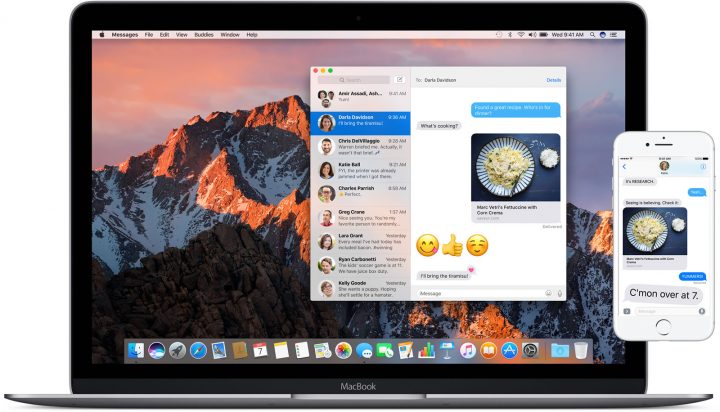
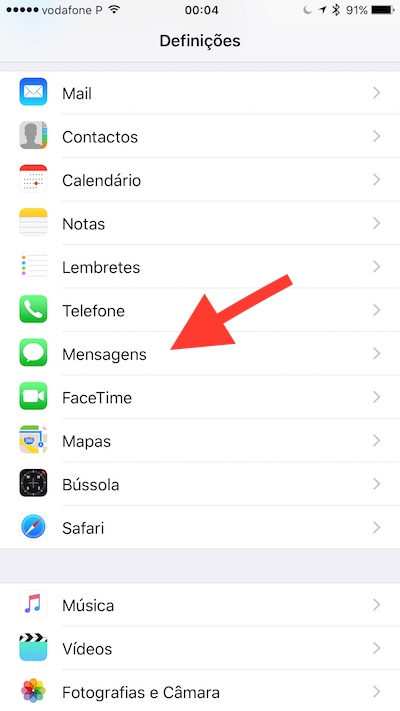
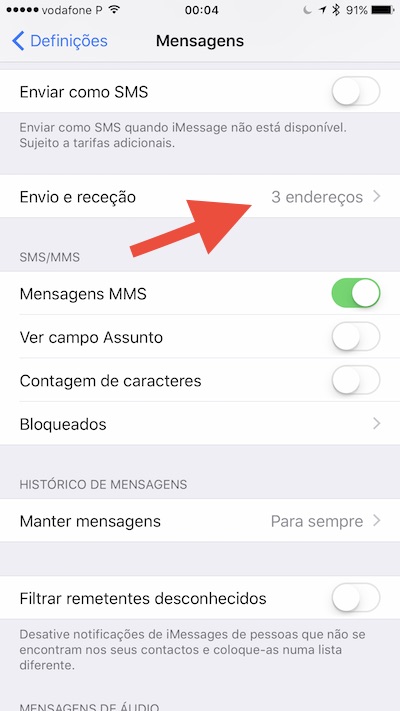
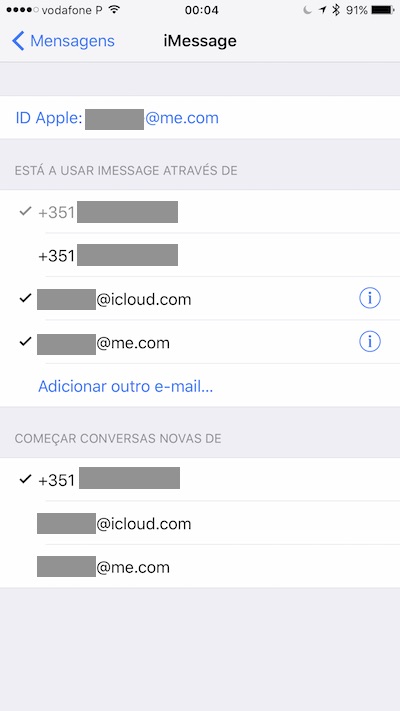
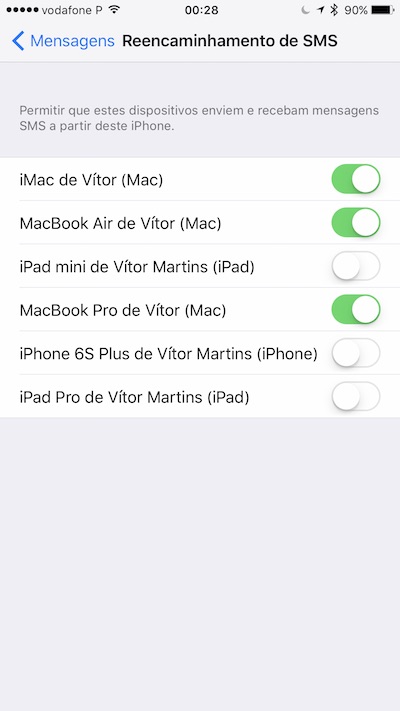
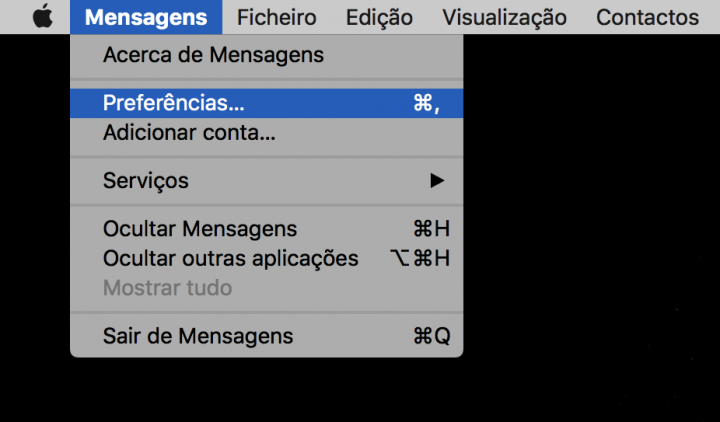
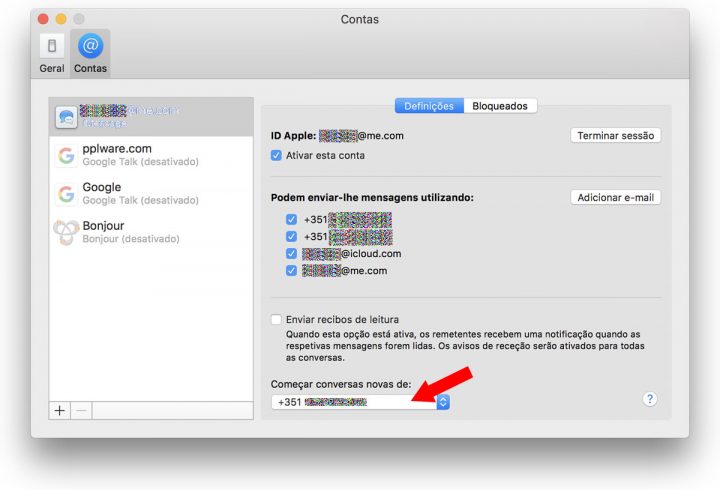
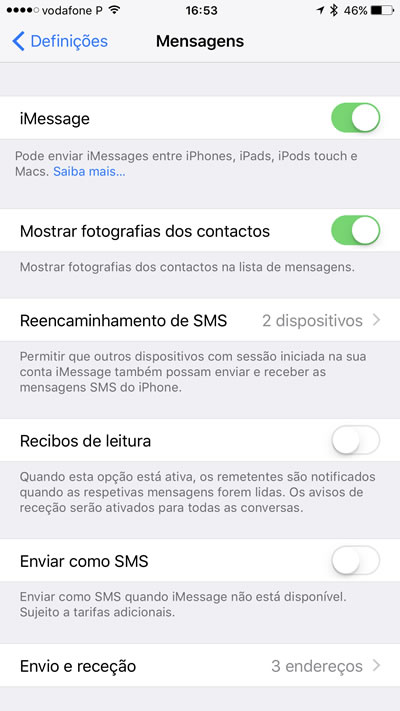
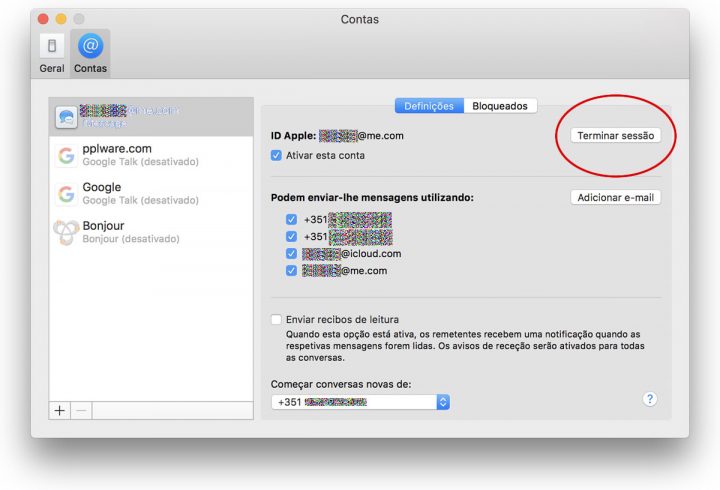
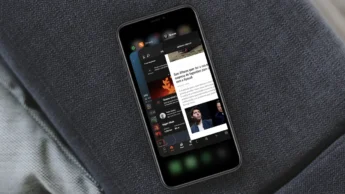





















iMac, MacBook Air, MacBook Pro, iPad Mini, iPad Pro e iPhone 6s…
Realmente foste bem “agarrado” pela maçã 😉
acho que o vitor é o único da equipa, visto que maior parte usa pc Windows e android :b
Sim, temos utilizadores de todos os sistemas.
Não falo sem saber 😉
Vitor, disse isto porque houve uma vez que um admin da vossa equipa escreveu que maior parte de vocês usa android e Windows pc! isto para se defender de lhe terem chamado fanboy da apple eheh :b
abraço
Como referi, há três 🙂 que usam macOS, sete usam Windows e um usa Linux.
3 usam iOS, dois usam Windows 10 Mobile e 6 usam Android. Há depois quem use BBOS como segundo equipamento. A.em disso, temos uma máquina com Tizen, FirefoxOS… entre outros equipamentos com Ubuntu.
Temos um pouco de tudo.
Celso, foca-te no tópico.
Sir, yes sir!
E para Windows, mas sem smartphone.
Visto que a vodafonephone acabou.
Para além das mensagens, a parte de fazer e receber chamadas é fantástica;) quando estou no computador o telemovel está encostado.
Se puderem apresentar algo semelhante para utilizar utilizar em windows e andriod seria muito interessante. Procuro uma solução dessas há imenso tempo.
+1
Para reencaminhar SMS tens algumas opções.
A mais conhecida é o Pushbullet, mas, salvo o erro, actualmente tens que pagar uma mensalidade/anuidade para utilizar todas as funções.
Uma boa alternativa é a Join by joaoapps (feita por um Português:) )
Tenho a ideia que desactivar e activar o imessage, vai provocar o envio de uma SMS, que nao é gratuita.
Se ainda foi assim, devem alertar para este facto.